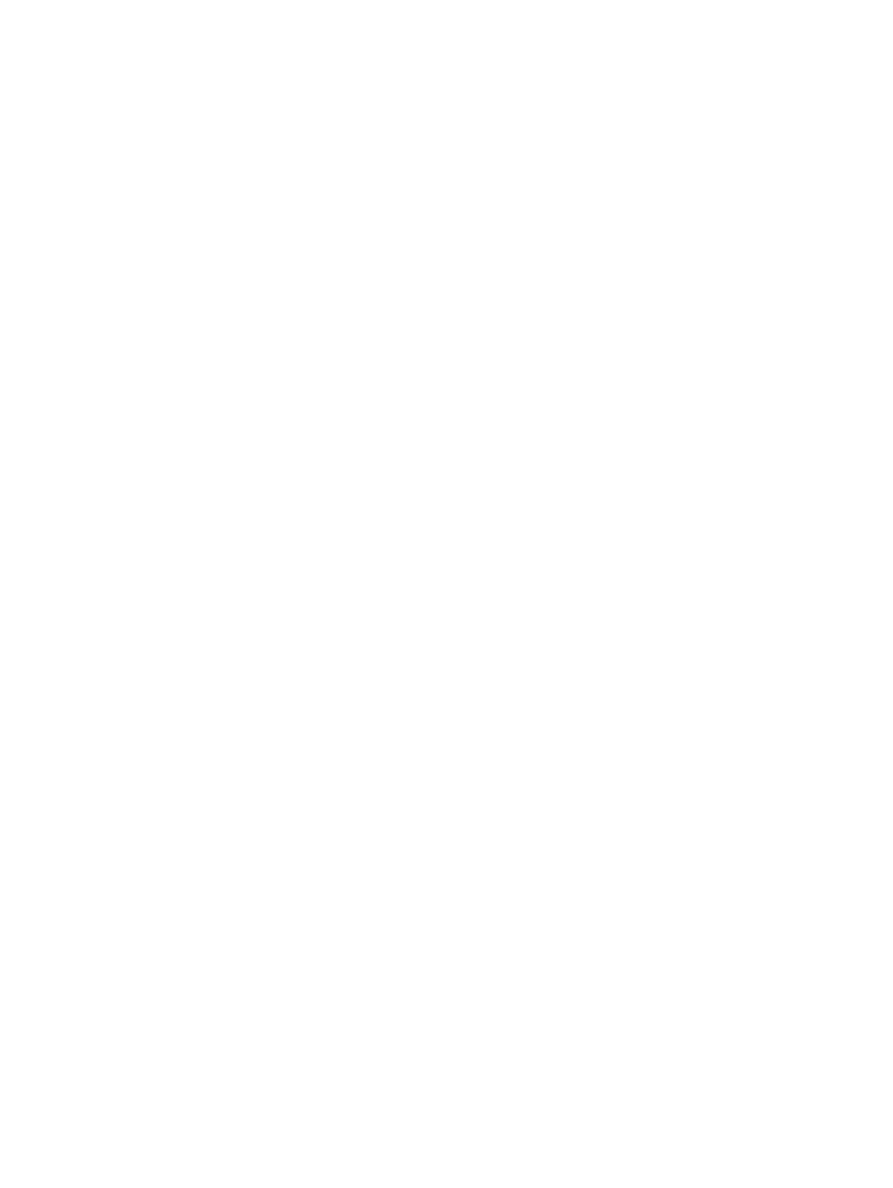
Darbu saglabāšana sistēmā Mac
Drukas darbus ir iespējams saglabāt iekārtas atmiņā, lai tos varētu izdrukāt jebkurā laikā. Atmiņā
saglabātos darbus varat koplietot ar citiem lietotājiem, vai arī izmantot tos tikai privāti.
1.
Izvēlnē Fails noklikšķiniet uz opcijas Drukāt.
2.
Atveriet izvēlni Darbu saglabāšana.
3.
Uznirstošajā sarakstā Darbu saglabāšanas režīms atlasiet saglabātā darba veidu.
●
Korektūra un aizturēšana: šī funkcija ļauj ātri izdrukāt un koriģēt vienu kopiju un pēc tam
izdrukāt vairāk kopiju.
●
Privātais darbs: nosūtot darbu uz iekārtu, darbs netiek drukāts, kamēr to nepieprasāt
iekārtas vadības panelī. Ja darbam piešķirat personiskās identifikācijas numuru (PIN),
pieprasītais PIN jāievada vadības panelī.
60
Nodaļa 4 Produkta izmantošana ar Mac
LVWW
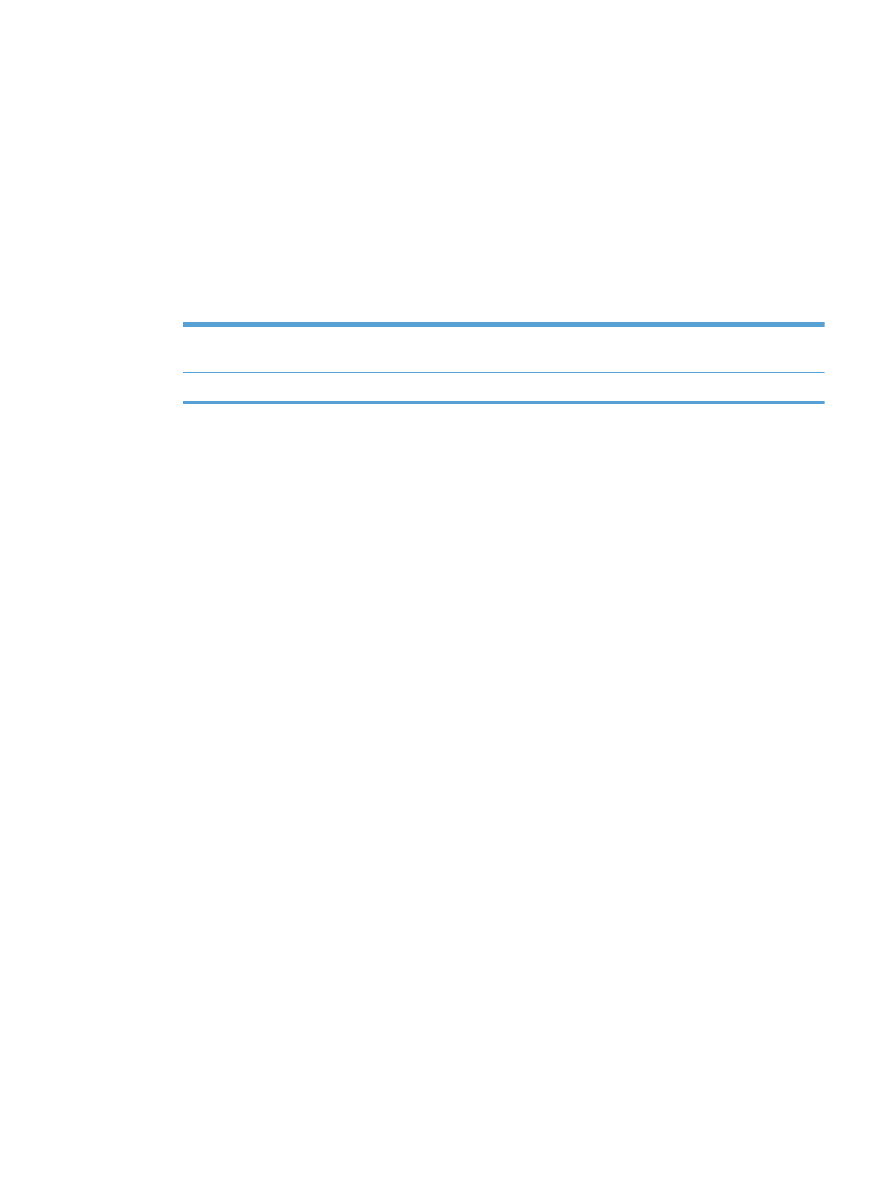
●
Ātrā kopija: ja produktam ir instalēts papildu cietais disks, varat izdrukāt nepieciešamo
darba eksemplāru skaitu, un pēc tam saglabāt darba kopiju papildu cietajā diskā. Darba
saglabāšana ļauj vēlāk izdrukāt papildu eksemplārus.
●
Saglabāts darbs: ja produktam ir instalēts papildu cietais disks, iekārtā var saglabāt darbu,
piemēram, personāla veidlapu, kontrolsarakstu vai kalendāru, un ļaut citiem lietotājiem jebkurā
laikā izdrukāt šo darbu. Saglabātos darbus arī var aizsargāt ar PIN kodu.
4.
Lai lietotu pielāgotu lietotājvārdu vai darba nosaukumu, noklikšķiniet uz pogas Pielāgots un
ievadiet lietotājvārdu vai darba nosaukumu.
Atlasiet kuru opciju izmantot, ja citam saglabātajam darbam jau ir piešķirts tāds pats nosaukums.
Lietot darba nosaukumu + (1 -
99)
Pievienojiet darba nosaukuma beigās unikālu skaitli.
Aizvietot pašreizējo failu
Pārrakstiet pašreiz saglabātajam darbam pa virsu jauno.
5.
Ja 3. solī atlasījāt opciju Saglabāts darbs vai Privātais darbs, varat aizsargāt darbu ar PIN.
Laukā Lietot PIN drukāšanai ierakstiet četru ciparu skaitli. Ja citi cilvēki mēģinās drukāt šo darbu,
ierīce prasīs ievadīt PIN skaitli.